8 лучших способов исправить Apple Watch, не получающие уведомления
Разное / / July 28, 2022
Apple Watch вполне способны в отслеживать и делиться своими действиями и следить за своим здоровьем. Кроме того, он также может читать уведомления и отвечать на них. Удобство просмотра уведомлений на запястье и ответа голосом не имеет себе равных. Иногда ваши Apple Watch могут не уведомлять о входящих сообщениях.

Это может привести к пропущенным текстам и важным событиям календаря. Вам бы этого не хотелось, если бы вы полагались на получение уведомлений на их запястье. Вот несколько решений, которые помогут решить проблему, когда Apple Watch не получают уведомления.
1. Убедитесь, что Apple Watch находятся в радиусе действия iPhone
Поскольку Apple Watch используют Bluetooth, часы должны находиться в зоне действия Bluetooth вашего iPhone. Так два устройства соединяются, и на Apple Watch появляются уведомления. Проведите вверх от нижней части Apple Watch, чтобы получить доступ к центру управления, и посмотрите, сможете ли вы найти крошечный значок телефона вверху. Этот значок указывает на то, что Apple Watch подключены к iPhone.
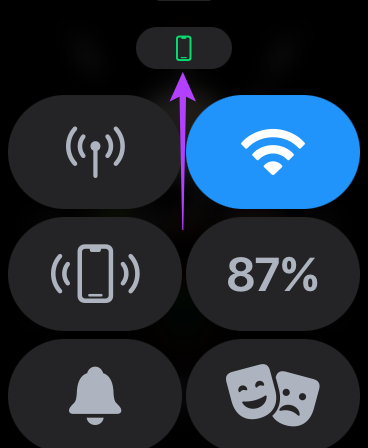
Когда значок не отображается, поднесите часы ближе к iPhone и дайте им повторно подключиться. Когда это произойдет, вы продолжите получать уведомления.
2. Переключить режим полета
Даже если вы включите Bluetooth и Wi-Fi, ваши Apple Watch могут не связываться с вашим iPhone из-за какого-то сбоя. Вам нужно включить режим полета на несколько секунд и выключить его. Это просто сбрасывает каждое соединение и позволяет вам начать новое.
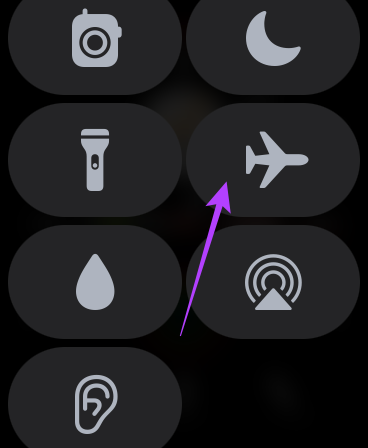
Проведите вверх от нижней части Apple Watch, чтобы получить доступ к центру управления. Прокрутите вниз до переключателя «Режим полета», включите его и подождите несколько секунд. Нажмите на него еще раз, чтобы отключить его и разрешить Apple Watch подключаться к вашему iPhone.
3. Войдите в систему с одним и тем же Apple ID на iPhone и Apple Watch.
Устройства Apple взаимодействуют друг с другом, когда они вошли в систему с одним и тем же Apple ID. Таким образом, использование одного и того же Apple ID на вашем iPhone и Apple Watch является абсолютной необходимостью, если вы хотите получать уведомления вашего iPhone на Apple Watch.

Если вы случайно переключились на другой Apple ID на Apple Watch, вам придется сбросить его и снова подключить к iPhone. Перейдите к последнему разделу, чтобы узнать, как вы можете это сделать.
4. Включить уведомления из приложения Watch
Вы можете использовать свой iPhone для управления функциями и настройками Apple Watch. Специальный раздел в приложении Apple Watch позволяет настроить параметры уведомлений. Вот как вы можете это сделать.
Шаг 1: Откройте приложение Watch на своем iPhone и коснитесь раздела «Уведомления».

Шаг 2: Прокрутите вниз, чтобы найти список приложений. Включите переключатель рядом с каждым приложением, для которого вы хотите получать уведомления на Apple Watch.
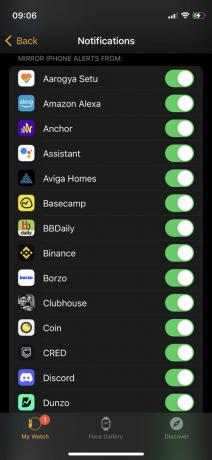
5. Убедитесь, что Apple Watch находятся на вашем запястье и разблокированы
Из соображений безопасности ваши Apple Watch могут не получать уведомления, если вы не носите их на запястье или если они не разблокированы. Apple использует интеллектуальные алгоритмы, чтобы определить, находятся ли часы на вашем запястье. Итак, если ваши Apple Watch не получают уведомления, убедитесь, что вы носите их на запястье.
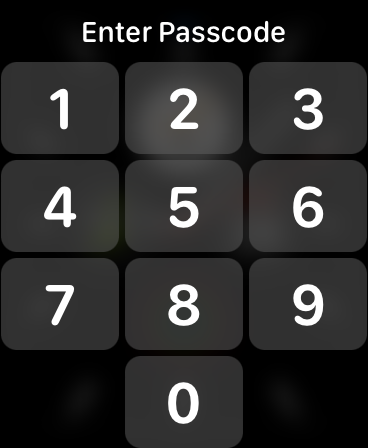
Кроме того, разблокируйте часы, как только они будут на вашем запястье, введя пароль. После этого вы продолжите получать уведомления.
6. Отключить режимы фокусировки
Apple представила Режимы фокусировки с iOS 15, чтобы блокировать ненужные уведомления в определенное время дня. Если вы работаете, вы можете отключить личные уведомления и наоборот, используя режимы фокусировки. Самое приятное в этих режимах фокусировки то, что включение их на вашем iPhone также включает их на ваших Apple Watch. Возможно, поэтому вы не получаете уведомления на Apple Watch.
Вот как вы можете отключить определенный режим фокусировки на своем iPhone, чтобы разрешить входящие уведомления.
Шаг 1: Проведите сверху вниз, чтобы получить доступ к Центру управления на вашем iPhone.
Шаг 2: Коснитесь переключателя режима фокусировки, чтобы отключить любой активный режим фокусировки.

7. Принудительно перезагрузите Apple Watch
Иногда простая перезагрузка или перезапуск могут решить многие проблемы. Одновременно нажмите и удерживайте боковую кнопку Apple Watch вместе с цифровой заводной головкой в течение 10 секунд. Отпустите кнопки, когда увидите логотип Apple.
Ваши Apple Watch перезагрузятся. Обратите внимание, что вы просто перезагружаете свои часы, и они не сотрут ваши данные.
8. Сбросьте Apple Watch и выполните сопряжение еще раз
Если ни одно из предыдущих решений не сработало для вас, лучший способ решить проблему с отсутствием уведомлений на Apple Watch — отсоединить их, а затем снова подключить к iPhone. Это приведет к удалению всех существующих настроек и данных на Apple Watch, после чего вы сможете повторно подключить их и получать свои уведомления. Вот как можно разорвать пару Apple Watch, а затем снова соединить их с iPhone.
Отключение Apple Watch также приведет к удалению всех данных. Прежде чем продолжить, сделайте резервную копию данных часов.
Шаг 1: Откройте приложение Watch на своем iPhone.

Шаг 2: Перейдите в раздел «Все часы» в приложении.

Шаг 3: Нажмите на маленькую кнопку «i» рядом с часами, которые вы хотите сбросить.

Шаг 4: Теперь выберите Разорвать пару с Apple Watch.

Следуйте инструкциям на экране, и ваши Apple Watch будут отключены и сброшены. Apple Watch потребуется некоторое время, чтобы начать резервное копирование. Как только он загрузится в интерфейс watchOS, поднесите свой iPhone к Apple Watch, и вы сможете настроить его.
Больше не пропускайте тексты
Было несколько случаев, когда мы лично получали сообщения или другие уведомления приложений, но Apple Watch не отображали их. Выполнение этих шагов должно помочь вам решить проблему и получать уведомления на Apple Watch, как и раньше. Ознакомьтесь с нашими руководствами, если вы Apple Watch не заряжаются или же застрял на логотипе Apple.
Последнее обновление: 28 июля 2022 г.
Вышеупомянутая статья может содержать партнерские ссылки, которые помогают поддерживать Guiding Tech. Однако это не влияет на нашу редакционную честность. Содержание остается беспристрастным и аутентичным.



